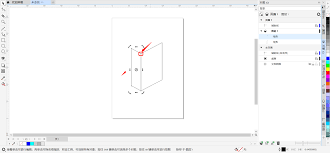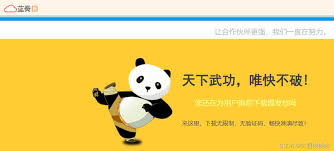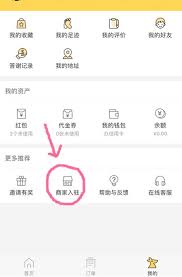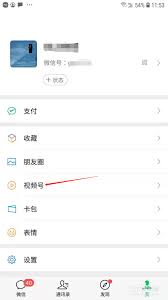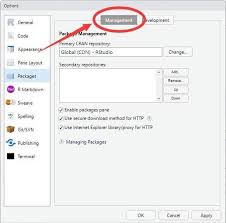电脑插上网线连不上网如何解决
2025-09-12 13:12:08 作者:kaer
在日常使用电脑的过程中,网线连接却无法上网是一个比较常见的问题。遇到这种情况不要着急,下面为您详细介绍一些解决方法与技巧。
检查硬件连接
首先,确保网线两端都牢固地插在电脑和路由器的网口上,接口处没有松动或损坏的迹象。可以尝试轻轻插拔网线,看是否能改善连接情况。
检查网络设备状态
观察路由器指示灯,正常情况下,电源灯、wan口灯和对应的lan口灯应该常亮。如果指示灯有异常,比如闪烁或熄灭,可能是路由器出现故障。您可以尝试重启路由器,等待几分钟后再连接电脑,看是否能恢复网络。
检查电脑网络设置
进入电脑的“控制面板”,找到“网络和 internet”选项,点击“网络连接”。右键点击正在使用的本地连接,选择“属性”。确保“internet 协议版本 4(tcp/ipv4)”被选中,然后点击“属性”。选择“自动获得 ip 地址”和“自动获得 dns 服务器地址”,点击“确定”保存设置。
排查防火墙或安全软件限制
有时候,电脑安装的防火墙或安全软件可能会阻止网络连接。您可以暂时关闭这些软件,然后再次尝试连接网络。如果关闭后能正常上网,您可以在软件的设置中调整网络访问权限,允许相关程序访问网络。
检查网络驱动程序
过时或损坏的网络驱动程序也可能导致网络连接问题。您可以通过设备管理器更新网络驱动程序。在“此电脑”上右键点击,选择“管理”,在左侧找到“设备管理器”,展开“网络适配器”,右键点击您的网卡设备,选择“更新驱动程序”,按照提示操作即可。
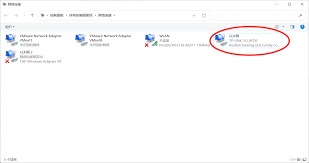
如果上述方法都无法解决问题,可能是网络服务提供商的问题或者电脑硬件存在故障。您可以联系网络服务提供商,让他们检查线路和设备是否正常,或者将电脑送到专业维修店进行进一步的检测和维修。通过以上方法,相信您能顺利解决电脑插上网线连不上网的问题,畅享网络带来的便利。
免责声明:以上内容源自网络,版权归原作者所有,如有侵犯您的原创版权请告知,我们将尽快删除相关内容。